Снижение температуры процессора AMD Ryzen необходимо во многих случаях, например, если вы хотите снизить уровень шума, уменьшить энергопотребление, избавиться от перегрева и, как следствие, избежать порчи оборудования. Есть несколько способов это осуществить. Один из них — регулярная чистка компьютера от пыли. Пыль препятствует свободной циркуляции воздуха в корпусе, затрудняет вращение кулеров, охлаждающих процессор и видеокарту. В конце концов, пыль может и просто закоротить, выведя компьютер из строя вообще. Проводя регулярную очистку от пыли, вы сможете снизить общую температуру внутри корпуса компьютера в среднем на 2-3°.
Если причина повышенной температуры — не пыль, а недостаточно эффективное охлаждение, его необходимо заменить на более эффективный аналог. Чем мощнее процессор, тем больше он потребляет энергии и выделяет тепла. Как правило, купив новый процессор, систему охлаждения не меняют, она остаётся всё той же — для менее мощного процессора. Чаще всего она не справляется с теплоотводом и охлаждением, процессор перегревается, производительность падает.
Есть и третий способ — программный. Он называется Undervolting (андервольтинг Ryzen). Его суть в понижении напряжения, подаваемого на процессор, и, как следствие, снижение энергопотребления и тепловыделения. Именно этот способ описан в данной статье.
Содержание статьи:
Как снизить температуру процессора AMD Ryzen?
Провести эффективно андервольтинг нам помогут такие утилиты: HWiNFO64 — для наблюдения за частотами, напряжением и температурой; Cinebench R20 — для тестирования производительности и стабильности работы процессора.
Не лишним будет и фиксирование полученных результатов на листе бумаги или в электронной таблице для анализа. Нельзя просто так взять да установить желаемое значение какого-либо параметра. Также необходимо убедиться и в стабильности работы компьютера в таком режиме. Иногда даже самые «тяжёлые» тесты процессора (OCCT, Linx) не могут выявить нестабильность. Она проверяется лишь временем.
Проведение первичного тестирования
Прежде, чем провести настройку уровня напряжения, желательно узнать, что мы имеем в изначальном состоянии. Измерим уровень потребления энергии и температуру процессора с помощью утилиты HWiNFO64 в процессе работы бенчмарка Cinebench R20. В данной статье использовался процессор AMD Ryzen 5 2600X с заводскими параметрами, установленный на материнскую плату ASRock B450 Pro4 с версией BIOS P3.50. Охлаждение процессора осуществлял кулер PCCooler GI-X4, отводящий до 145 Вт тепла.
Приступаем к тестированию.
В Cinebench R20 процессор набрал 3037 баллов. Будем отталкиваться от этого результата. Стоит помнить, что все последующие действия так или иначе скажутся на производительности — она неминуемо понизится при существенном изменении параметров. Такова цена за уменьшение уровня тепловыделения процессора.
В результатах утилиты HWiNFO64 следует обратить внимание на строки CPU (Tctl/Tdie) — температура и CPU Package Power (SMU) — энергопотребление. Нам нужен столбец Maximum, отображающий максимальные значения интересующих нас параметров.
По результатам, CPU (Tctl/Tdie) (максимальная температура процессора) — 72,9°, а CPU Package Power (SMU) – 114 Вт. Теперь, зафиксировав для себя начальные значения температуры и энергопотребления, приступаем к проведению андервольтинга. А теперь давайте разберемся как снизить температуру Ryzen.
Способ 1. Уменьшение значение параметра cTDP
В некоторых материнских платах реализована возможность ручного изменения лимита TDP. Применяя этот способ, мы не лишаем процессор возможности использовать технологию автоматического разгона, мы лишь уменьшаем рамки, в пределах которых он будет производиться.
Для того, чтобы это сделать, необходимо в настройках BIOS материнской платы найти параметр cTDP. Для материнских плат ASRock к этому параметру ведёт следующий путь: Advanced \ AMD CBS \ NBIO Common Options.
Для процессора AMD Ryzen 5 2600X, используемого в данной статье, значение TDP составляет 95 Вт. С целью уменьшения энергопотребления и тепловыделения параметру cTDP нами было присвоено значение 65 Вт. Для какого-либо другого процессора, например, с TDP 65 Вт, можно указать для этого параметра соответствующее значение — 45 Вт или 35 Вт.
Сохраняем сделанные изменения и выходим из программы настройки BIOS.
Проведём тестирование с помощью утилиты Cinebench R20 и посмотрим на показатели температуры и энергопотребления, сформированные с помощью HWiNFO64. Тест с помощью Cinebench R20:
Процессор набрал 2762 балла, что почти на 9% меньше результата, полученного при тестировании процессора в изначальном состоянии. Это, впрочем, несколько выше результата для процессора AMD Ryzen 5 2600 с базовыми значениями частоты и напряжения и TDP на уровне 75-80 Вт.
Показатели температуры и уровня энергопотребления процессора AMD Ryzen 5 2600X, полученные с помощью HWiNFO64:
По результатам, CPU (Tctl/Tdie) (максимальная температура процессора) — 53,3°. Это почти на 27% меньше изначального результата: 72,9°. Значение параметра CPU Package Power (SMU) не превышает 65 Вт.
Способ 2. Ручное снижение подаваемого на процессор напряжения с параллельным снижением частоты
Практически любая материнская плата с установленным процессором AMD Ryzen обладает возможностью ручной корректировки частоты процессора и подаваемого на него напряжения. Этот способ не такой гибкий, как понижение лимита TDP, из-за того, что мы задаём фиксированные, неизменяемые значения параметров. В связи с этим, производительность в однопоточном режиме упадёт существенно. Зато это уже настоящий андервольтинг процессора AMD Ryzen.
Для того, чтобы вручную провести корректировку напряжения и частоты, нужно найти в настройках BIOS параметры Frequency (MHz) и Voltage (VID). В настройках BIOS материнских плат ASRock они находятся на вкладке OC Tweaker. Присваиваем значение Manual параметру CPU Frequency and Voltage (VID) Change. После этого становятся доступными для изменения параметры Frequency (MHz) и Voltage (VID). В данном примере частота осталась прежней, а напряжение было понижено на 0,1 В.
Однако это не всё. Теперь необходимо отключить использование технологий Precision Boost Overdrive и Core Performance Boost. Пути к ним в настройках BIOS показаны на скриншотах ниже. В обоих случаях необходимо установить значение Disable.
Отключение с помощью контекстного меню Precision Boost Overdrive:
Отключение с помощью контекстного меню Core Performance Boost:
Сохраняем все изменения и выходим из программы настройки BIOS.
Проведём тестирование системы с помощью Cinebench R20 и снимем показания с сенсоров с помощью HWiNFO64.
Результаты тестирования с помощью Cinebench R20:
Процессор набрал 2728 баллов в многопоточном режиме, что сопоставимо с результатами, полученными в результате применения первого способа понижения температуры.
Результаты тестирования с помощью HWiNFO64:
По результатам, CPU (Tctl/Tdie) (максимальная температура процессора) — 51°, а значение CPU Package Power (SMU) не превышает 59 Вт.
Всё, казалось бы, хорошо, был достигнут почти такой же результат, как и в случае с понижением лимита TDP. Однако есть одно «но»: однопоточная производительность упала почти на 25%. Процессор в исходном состоянии набрал 419 баллов в однопоточном режиме, а после ручной корректировки напряжения набрал 314 баллов, что огорчает. Такого падения производительности не было при использовании 1-го описанного в статье метода. С этим придётся смириться.
Стабильность также оставляет желать лучшего: во время тестирования в бенчмарках и в процессе обычной работы за компьютером всё вроде бы нормально. Однако в процессе загрузки операционной системы или при выключении компьютера могут возникать BSOD с различными кодами ошибок. Этот метод требует более точной регулировки параметров.
Выводы
Теперь вы знаете как снизить температуру Ryzen 2600 в автоматическом режиме или настроив все параметры вручную. Понижение энергопотребления и тепловыделения процессора может помочь избавиться от постоянного перегрева компьютера из-за низкой эффективности системы охлаждения или поможет сделать вашу систему бесшумной и энергоэффективной. В данной статье нами рассмотрены способы снижения температуры процессора на примере процессора AMD Ryzen.

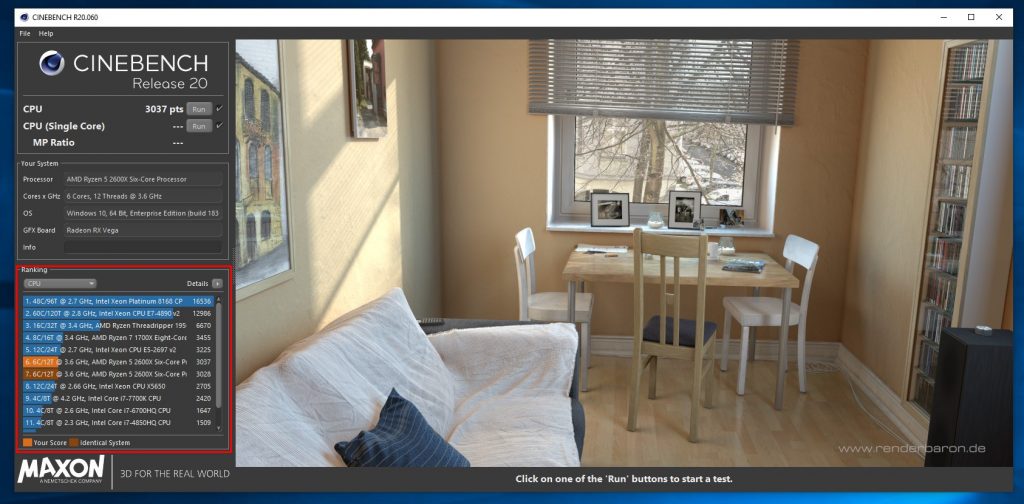
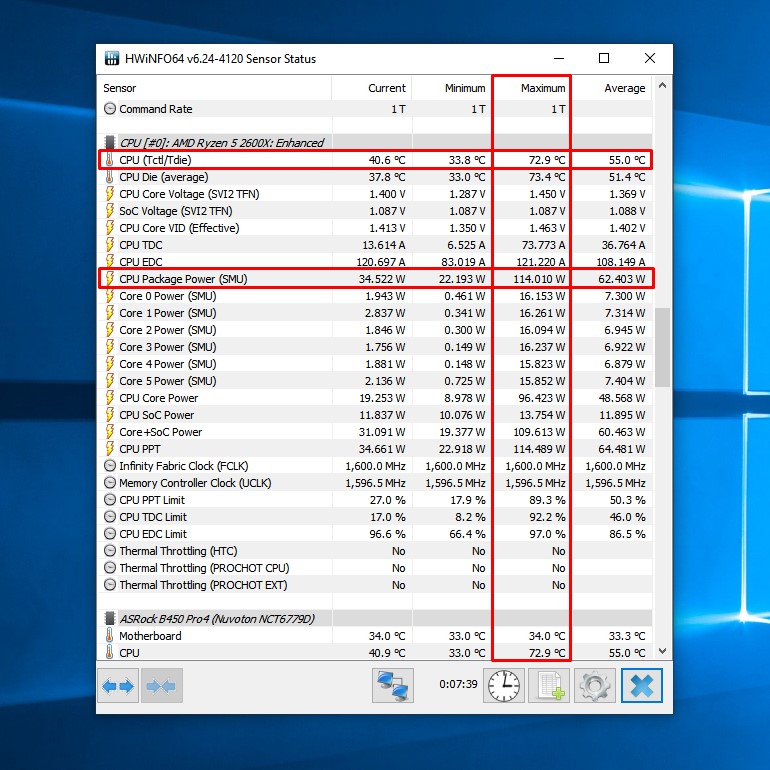
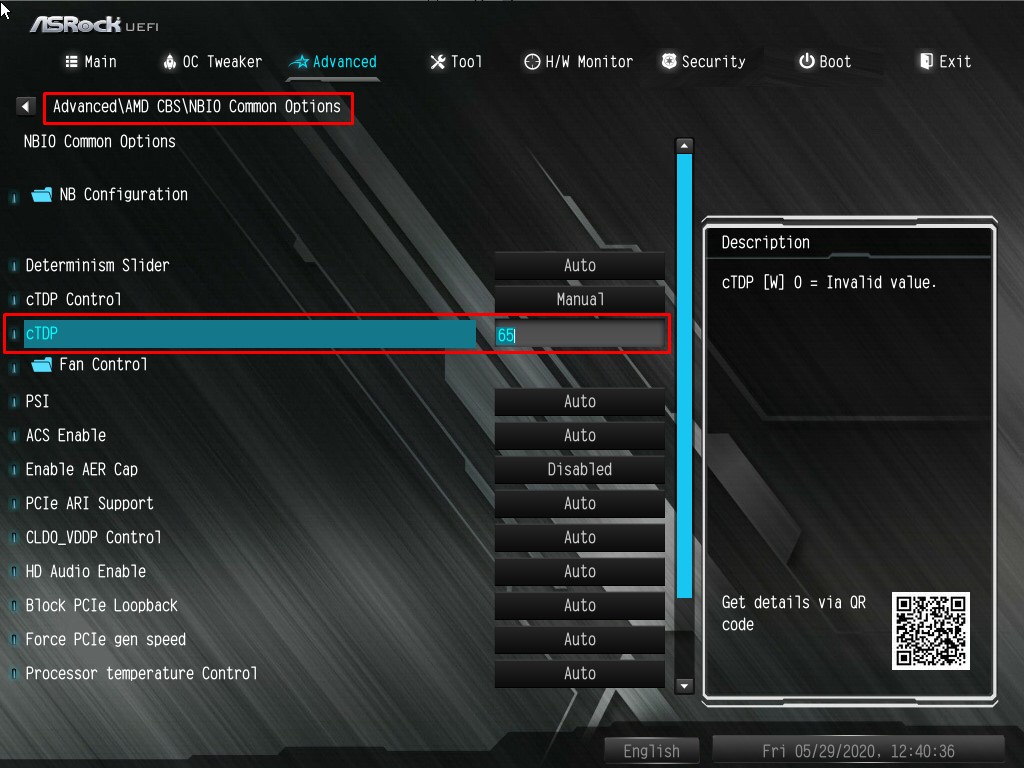
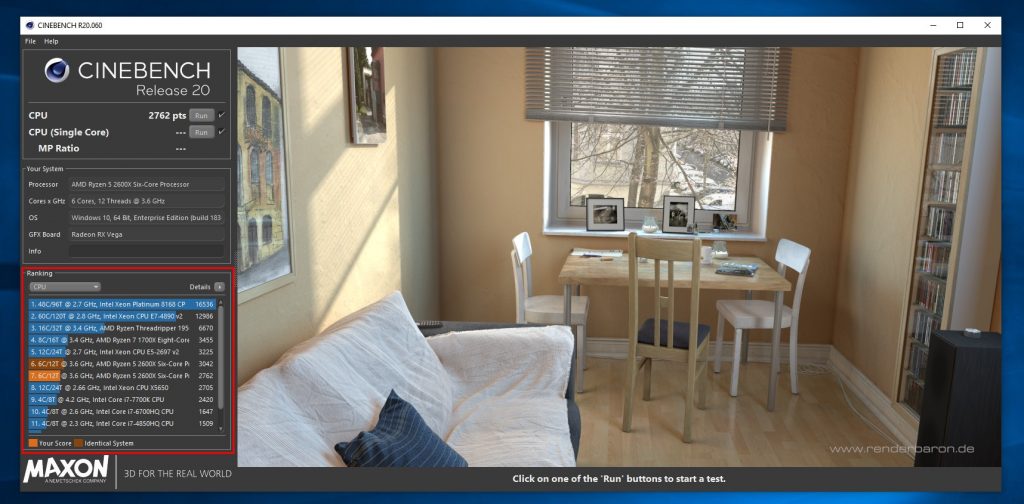

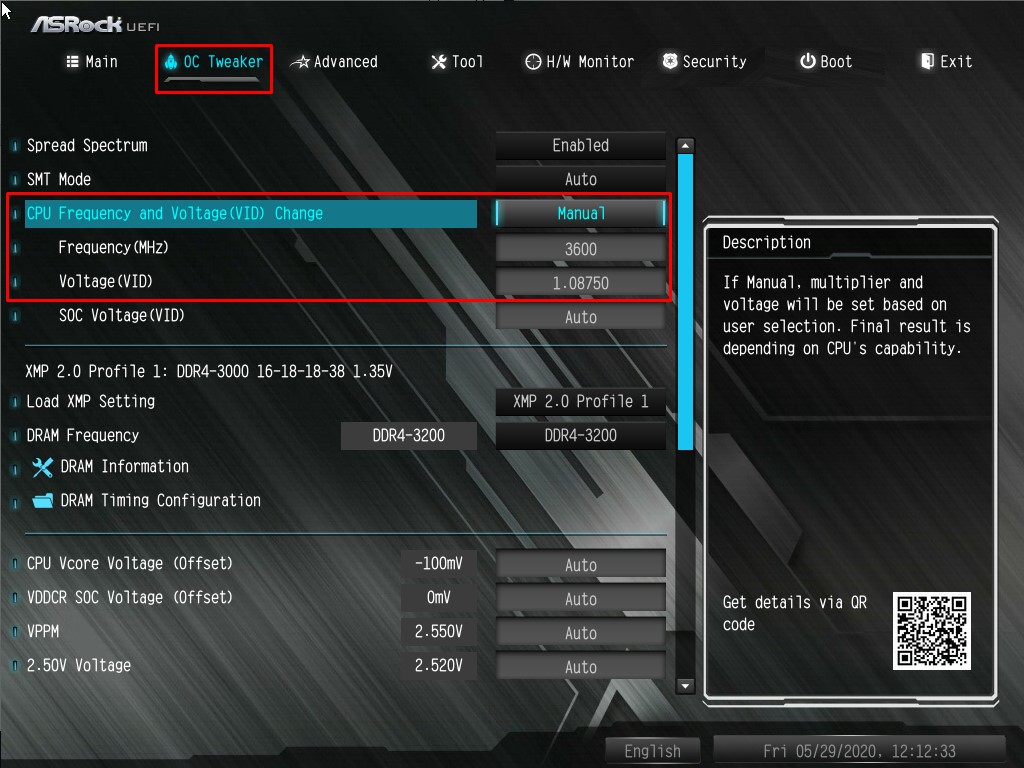
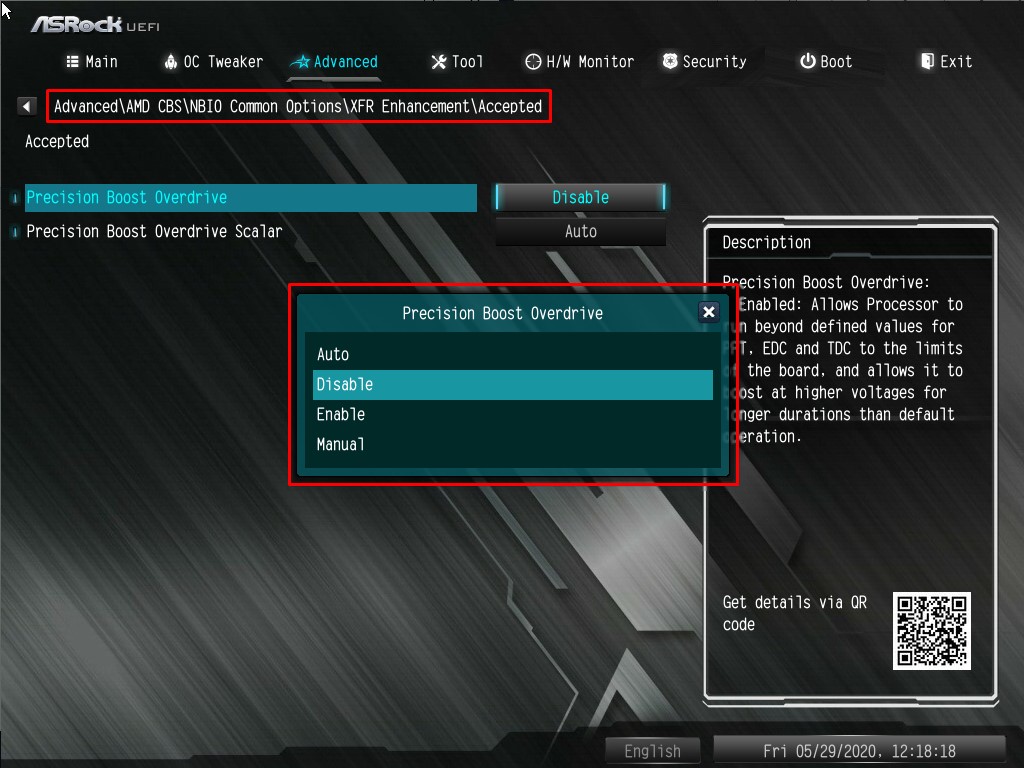

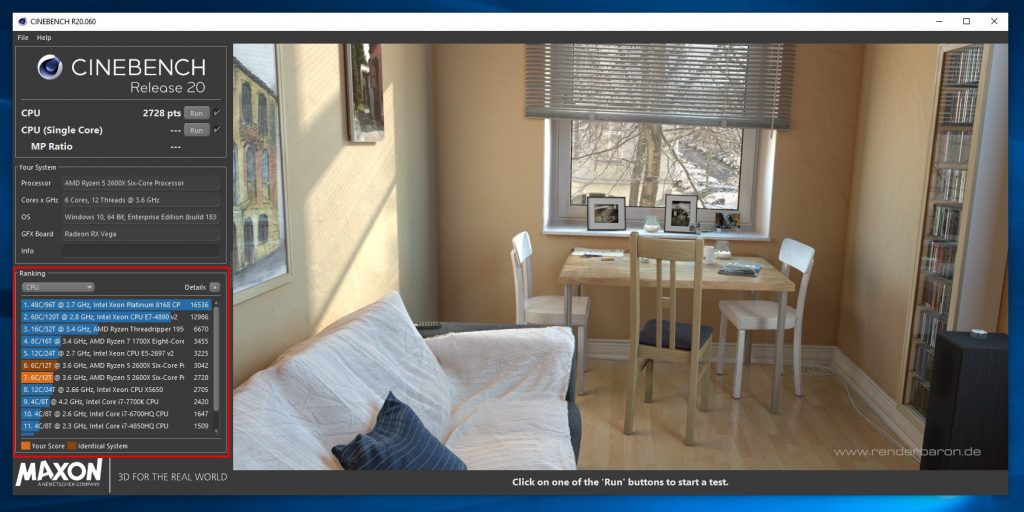
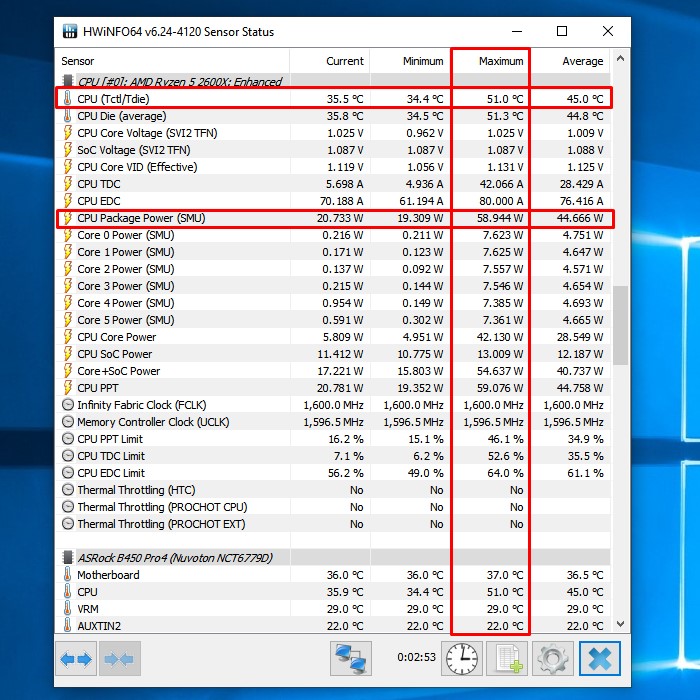

Как тебе такое, Илон Макс?
https://youtu.be/fX9JhdhJK9M
а с процессором райзен 5 3500 прокатит первый способ?
Да. Если в редакторе настроек BIOS вашей материнской платы имеется возможность регулировать параметр cTDP, то это должно работать.
На райзенах эффективен небольшой даунвольтинг, на разных экземплярах до 1,2-1,0 вольта. Снижение лимитов и отключение овердрайва ведёт к «торможению» процессора и падению FPS в играх и снижению быстродействия. Проще даунвольтнуть, чему 3-е и 5-е поколение подаются с трудом. Лучше помогает установка нормального кулера и замена термопаста. У меня например через 1,5 года с обычной башней температура даже в тяжёлых играх не выше 70°С
Добрый день! Подскажите пожалуйста, есть вопрос, но к сожалению не смог найти ответ в интернете, поэтому вы последняя надежда. Купил ноутбук Asus Rog Strix G15 513IE, процессор amd ryzon 7 4000, карта rtx 3050ti. Хочу сделать андервольтинг через официальное приложение armory create, но не знаю, как правильно. Подскажите пожалуйста, как именно нужно это сделать и до каких значений можно опустить потребление энергии. Спасибо!